
有操作使用上需求的可以參考看看,有些功能細部說明,會連結到我之前已經做好的文章
剛好把之前寫的一些集中在這篇連結
※圖片都可以點圖放大※
文章圖片閱讀順序說明:
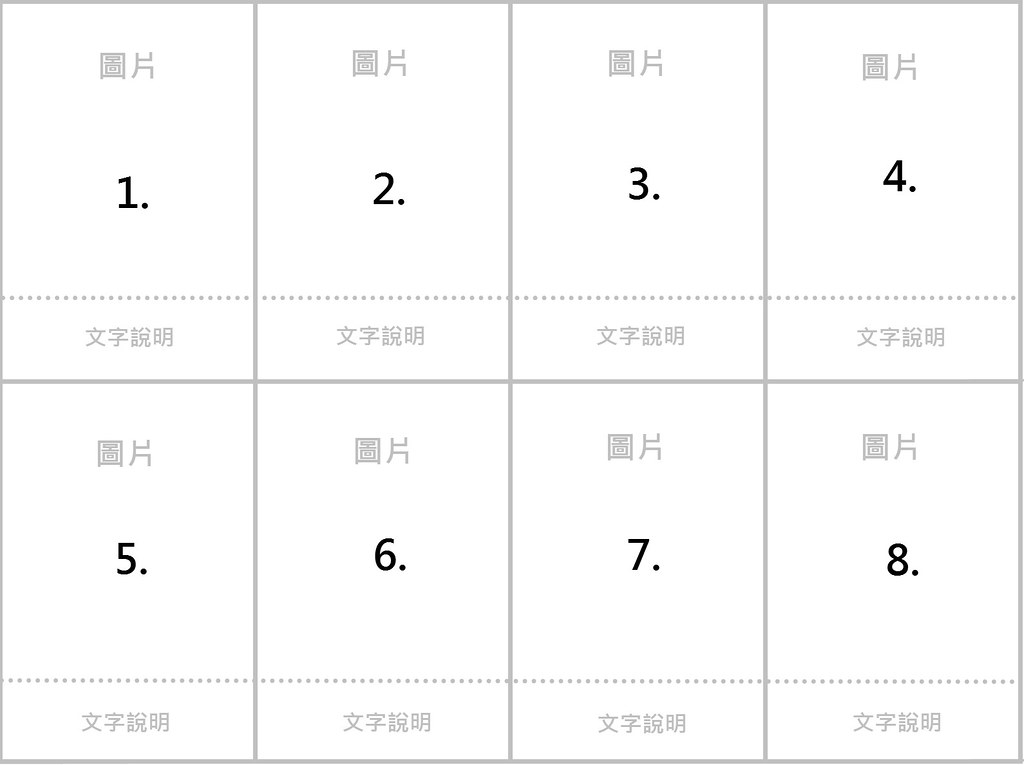
目錄標題可以直接點就跳至該章節
目錄:
1.拍攝設定
圖1
影像錄影尺寸
AF輔助照明
圖2-功能選單:
消除長曝雜訊、高ISO雜訊消除
鎖定AF、面孔偵測
柔膚效果
SteadayShot(防手震)
記憶(MR)
斑馬圖案(高光警示)
MF輔助、對焦放大時間
Auto ISO 設定
自動取景
圖3 自訂設定
DISP
圖4
峰值等級、峰值顏色
LiveViwe 顯示(即時模擬顯示)
變焦設定 (錄影數位放大)
清晰影像縮放(變焦)
電子快門
AF微距變焦(機身調焦功能)
圖5
鏡頭補償
功能選單設定(FN按鈕)
圖6(對焦)
自訂鍵設定
彈性對焦點快速切換對焦點操作
AF-ON 設定方式
眼對焦,眼控AF
鎖定AF 拍人使用方式
圖7 (無線)
※無線有部分引用我A77II文章的,因為設定跟選單、按鈕一模一樣※

無線選單:
傳送到電腦
傳送到手機
飛航模式
圖8 應用程式
應用程式更新
智慧遙控 APP (手機WIFI遙控拍照)
直接上傳 APP
SONY APP Touchless Shutter Ver. 1.00 BETA版,用觀景窗EVF感應器當快門線
圖9 播放、設定
照片 檢視模式
大量、多選 刪除照片
螢幕&觀景窗亮度
圖10 設定
遙控
USB大量儲存
格式化
USB連線拍攝
快門線+自拍棒
圖11 系統資訊
風格設定
標準
風景
淡色
熱靴
熱靴
閃燈
離閃觸發器
副廠TTL、HSS 閃燈
MI 熱薛可觸發的閃燈、離閃設備
白平衡
自訂白平衡後製方法
拍攝楓葉、銀杏使用的白平衡
過片模式
過片
定時自拍
連拍階段曝光、單張階段曝光
階段WB、階段DRO
CMOS 入塵清潔
CMOS 入塵清潔
RAW容寬度、修圖處理
RAW容寬度
修圖處理
附加 LR鏡頭校正檔案下載
1.拍攝設定
| 1.拍攝設定 |
![[教學] A6000 使用設定 、 操作 RX100M3/A7/A5100 系列也部分通用](http://attach.mobile01.com/attach/201502/mobile01-05bf62546759de046ebaeb29dc092079.jpg)
※SONY E接環不管NEX、αXX00、α7/II/R/S 的外閃 AF輔助照明(對焦輔助燈)
,都不會在外閃啟動,打開選項後只會機身的小手電筒亮起
| 圖2 |

2 by UMAX TO GIGABYTE, on Flickr
 DSC01257-13 by UMAX TO GIGABYTE, on Flickr
DSC01257-13 by UMAX TO GIGABYTE, on Flickr※ 自動取景功能記得也要關閉,否則拍完會自動裁切, 使用RAW、RAW+JPEG 畫質的,會自動關閉 此功能,並LOCK。 之前很多人說買來拍攝會自動放大並且多一張照片就是這裡。
| 記憶(MR) |
MR記憶模式操作設定:
Auto ISO 設定▼:

14 by UMAX TO GIGABYTE, on Flickr
| 圖3 |

3 by UMAX TO GIGABYTE, on Flickr
設定好後,切換DISP 就會有這些介面變動

15 by UMAX TO GIGABYTE, on Flickr
| 圖4 |

4 by UMAX TO GIGABYTE, on Flickr
清晰影像縮放(變焦)
| 圖5 |

5 by UMAX TO GIGABYTE, on Flickr
設定好後FN按鈕按入就是這樣
![[教學] A6000 使用設定 、 操作 RX100M3/A7/A5100 系列也部分通用](http://attach.mobile01.com/attach/201502/mobile01-7c228baa64780d65c1707536b670aa04.jpg)
| 圖6 |

6 by UMAX TO GIGABYTE, on Flickr
彈性對焦點快速切換對焦點操作:
AF-ON 設定方式:
A6000+SEL 55-210mm AF-ON 追焦,先利用AF-ON對在正前方,
然後鏡頭往旁邊找目標同速甩到剛剛的對焦點按下快門就完成,有這功能的話,
機身、鏡頭就算對焦跟不上照樣可以追焦。

DSC07123-5 by UMAX TO GIGABYTE, on Flickr

DSC07107-3 by UMAX TO GIGABYTE, on Flickr

DSC07125-6 by UMAX TO GIGABYTE, on Flickr
眼對焦,眼控AF ▼:
設定好AEL為眼控AF後,拍人,人臉有正面朝鏡頭的話,可以免用彈性對焦點改變對焦點拍攝
直接AEL(眼控AF)按住按鈕直到BB綠框後不要放開按鈕,同時按下快門鍵,即可完成拍攝,準確程度達8成以上(靜態拍攝)
示範是以成品照片為例
眼控AF對真的人眼,敏感度高,尤其E接環,
敏感度遠比A77II好很多又沒啥對焦點位置限制相當好用,尤其F1.8可以準

成品:▼

眼控AF test by UMAX TO GIGABYTE, on Flickr
100%

A7II_FE 55F1.8 100 Crop by UMAX TO GIGABYTE, on Flickr
RX100M4示範
| 鎖定AF 拍人使用方式 |
| 圖7 |

7 by UMAX TO GIGABYTE, on Flickr
傳送到電腦
WIFI 連PC 傳送檔案
先安裝PlayMemories Home
安裝完,打開 PlayMemories Home 把相機插上USB 會跳出註冊、驗證這台相機
讓他認證完,但不註冊,在WIFI 認證部分也設定好,就可以開始相機端設定
相機與PlayMemories Home 認證過程
※圖片可以點圖放大

設定完,接下一張圖繼續設定 ▼


wifi 連線登入1 by UMAX TO GIGABYTE, on Flickr

wifi 連線登入2 by UMAX TO GIGABYTE, on Flickr
相機部分準備OK後
PC端只要有做過前段敘述認證動作的就會跳出偵測到相機,問是否開啟

Snap562 by UMAX TO GIGABYTE, on Flickr
選擇開啟方式→資料夾

Snap563 by UMAX TO GIGABYTE, on Flickr
選擇後就會看到類似隨身碟的磁碟→點進去

Snap564 by UMAX TO GIGABYTE, on Flickr
會自動以日期幫你歸類顯示,直接插記憶卡的不是顯示這樣,所以免擔心

Snap565 by UMAX TO GIGABYTE, on Flickr
選擇你拍攝日期找照片→進入

Snap566 by UMAX TO GIGABYTE, on Flickr
這WIFI 傳檔是連RAW 都可以複製、傳送
選擇要的檔案在複製到你PC上磁碟就可

Snap567 by UMAX TO GIGABYTE, on Flickr
這功能好處就是,拍商品攝影時,或者拍個位數張數,就要存到PC上處理得很方便
不用拔卡,減少記憶卡插拔次數。
PlayMemories Home USB 認證一台電腦只需做一次,有紀錄後下次只要相機選擇傳送到電腦
你的WIFI AP又有開情況下 自動就會在PC上顯示上面畫面可以進入讀檔
不用再設定啥,就是一次做好後面就很方便。
SONY 相機的WIFI 都屬於比較娛樂型,就是沒辦法說一邊拍完馬上傳到PC端
原廠控制軟體必須要USB連線才能,USB連線控制拍攝。
選擇傳送到電腦時,就無法拍照,只能傳檔。
機身配有NFC,在多人要傳檔時,很方便,不用在那邊打密碼,SONY WIFI 的密碼很機車
又沒多機密,竟然有密碼複雜原則,有大小寫混和... 還一定要大小寫都打對...
所以用Iphone系列的就不怎方便,不過這不能怪SONY,要怪蘋果不開放NFC使用。
傳送到手機
手機Android 先到 google paly 下載 APP
PlayMemories Mobile
![[教學] A6000 使用設定 、 操作 RX100M3/A7/A5100 系列也部分通用](http://attach.mobile01.com/attach/201502/mobile01-597ed6291d75c234f87d0c210a3afba3.jpg)
然後打開APP 參考下一章節智慧遙控 APP v3.10 內的影片操作
RX100M4 示範 智慧遙控APP Ver. 4.10
| 圖8 應用程式 |
 8 by UMAX TO GIGABYTE, on Flickr
8 by UMAX TO GIGABYTE, on Flickr應用程式更新:
請移駕此文 ▼
SONY 內建APP 下載安裝、更新 使用方法 (A7/II/R/S、A6000、A5100、RX100M3)
智慧遙控 APP (手機WIFI遙控拍照)
手機WIFI 控制自拍
APP 操作畫面影片
請移駕此文 ▼
SONY 相機韌體更新+ 智慧遙控 APP更新3.10 (A6000)
直接上傳 APP
照步驟作就可以了,註冊、登入、連線WIFI AP 動作,第一次要操作而已,
後續只要WIFI同一個熱點,同一個FB帳號,只要飛航沒開,就可以直傳。

9 by UMAX TO GIGABYTE, on Flickr

10 by UMAX TO GIGABYTE, on Flickr
上傳完成後:
![[教學] A6000 使用設定 、 操作 RX100M3/A7/A5100 系列也部分通用](http://attach.mobile01.com/attach/201502/mobile01-816716b100a629dcc9318f766f80ede2.jpg)
![[教學] A6000 使用設定 、 操作 RX100M3/A7/A5100 系列也部分通用](http://attach.mobile01.com/attach/201502/mobile01-7e1282d13591c1fd5448a19f3e5bb8f7.jpg)
SONY APP Touchless Shutter Ver. 1.00 BETA版
SONY APP Touchless Shutter Ver. 1.00 BETA版
拿EVF的感應器當作快門觸發
這APP 出門忘記帶快門線拍夜景好用

詳細安裝設定參考我文:
SONY APP Touchless Shutter Ver. 1.00 BETA版
| 圖9 播放、設定 |

11 by UMAX TO GIGABYTE, on Flickr
照片 檢視模式▼:
大量、多選 刪除照片▼:
螢幕&觀景窗亮度▼:
螢幕設定成手動+0
![[教學] A6000 使用設定 、 操作 RX100M3/A7/A5100 系列也部分通用](http://attach.mobile01.com/attach/201406/mobile01-926d4a2667b095d6f1236560abaff7b3.jpg)
關景窗設定手動-1
![[教學] A6000 使用設定 、 操作 RX100M3/A7/A5100 系列也部分通用](http://attach.mobile01.com/attach/201406/mobile01-64c0c82c1adc40a701ea46ab450bdea3.jpg)
這樣才不會影響拍攝時誤判亮度
使用風格模式,淡色時,要記得把EVF亮度改回0
不然容易拍到過曝照
若平時都是白天拍的,也可以觀景窗+1、LCD+1 固定下來。
| 圖10 設定 |

12 by UMAX TO GIGABYTE, on Flickr
USB連線拍攝▼:
快門線▼:
可以加自拍竿使用,若要搭自拍竿,最好可以用無線的,比較不會手酸

![[教學] A6000 使用設定 、 操作 RX100M3/A7/A5100 系列也部分通用](http://attach.mobile01.com/attach/201502/mobile01-246a22eab74a0616ce36c7a99aaceb59.jpg)
自拍棒:雲藤 C088
| 圖11 系統資訊 |

13 by UMAX TO GIGABYTE, on Flickr
| 風格設定 |
設定風格可以從menu 也可以從FN按鈕進入
![[教學] A6000 使用設定 、 操作 RX100M3/A7/A5100 系列也部分通用](http://attach.mobile01.com/attach/201502/mobile01-7c228baa64780d65c1707536b670aa04.jpg)
一般我常駐 標準 +1 +1 +2
拍景,風景 +2+1+2

16 by UMAX TO GIGABYTE, on Flickr
標準+1+1+2

DSC06764-4 by UMAX TO GIGABYTE, on Flickr

DSC06770-6 by UMAX TO GIGABYTE, on Flickr

DSC00559 by UMAX TO GIGABYTE, on Flickr
這張僅用LR降0.14 EV 就轉出 (JPEG進,JPEG出)

nEO_IMG_DSC00039-1 by UMAX TO GIGABYTE, on Flickr
風景 +2+1+2
白天 + MaruMi CPL

nEO_IMG_DSC09170-1 by UMAX TO GIGABYTE, on Flickr
 nEO_IMG_DSC08483-2 by UMAX TO GIGABYTE, on Flickr
nEO_IMG_DSC08483-2 by UMAX TO GIGABYTE, on Flickr
nEO_IMG_DSC08491 by UMAX TO GIGABYTE, on Flickr
 DSC08301 by UMAX TO GIGABYTE, 於 Flickr
DSC08301 by UMAX TO GIGABYTE, 於 Flickr
DSC09356-4 by UMAX TO GIGABYTE, 於 Flickr
傍晚藍幕時刻 無CPL 色溫降到3700K
這張先以A77II 展示色彩,臨時找不到之前拍的,拍出來色調同這樣
 DSC01178-1 by UMAX TO GIGABYTE, on Flickr
DSC01178-1 by UMAX TO GIGABYTE, on Flickr淡色
無修原圖

DSC00901 by UMAX TO GIGABYTE, on Flickr

DSC00805 by UMAX TO GIGABYTE, on Flickr
| 熱靴 |
熱靴:
新機種熱靴都是MI熱靴,熱靴非黑色的都可以單點觸發免轉接,
黑色機身版本通常搭黑色熱靴的就要原廠轉接座,才能轉單點觸發。
★不過,後來V1.21、v2.0 版本的韌體更新後,黑色熱靴無法單點觸發問題就解決了,不用轉接摟~
黑色熱靴要單點觸發,需ADP-MAA 轉舊版薛,再裝ADP-AMA
![[教學] A6000 使用設定 、 操作 RX100M3/A7/A5100 系列也部分通用](http://attach.mobile01.com/attach/201502/mobile01-feafb14f8245a49c7eed468e50115bd5.jpg)
或者
ADP-MAA+永諾 YN-H3 Sony轉接標準熱靴 熱靴轉接座
![[教學] A6000 使用設定 、 操作 RX100M3/A7/A5100 系列也部分通用](http://attach.mobile01.com/attach/201502/mobile01-fc92350365091fcc4c446a5a61c4accb.jpg)
A6000安裝示意圖▼:
![[教學] A6000 使用設定 、 操作 RX100M3/A7/A5100 系列也部分通用](http://attach.mobile01.com/attach/201412/mobile01-e3260398da57df03a9795df74ffb25a2.jpg)
非黑色版本的A6000 就沒這問題
![[教學] A6000 使用設定 、 操作 RX100M3/A7/A5100 系列也部分通用](http://attach.mobile01.com/attach/201502/mobile01-9a7f9af52cb254780eb261deeb09390c.jpg)
目前MI熱靴黑色的機種有:
A6000(黑)、A7II
有這兩台要用單點觸發的要注意一下。
另外我也比較建議說就是可以單點觸發的機種使用者也建議裝上兩層轉接,
原因為一般金屬熱靴裝上去後前端金屬會直接頂到前排MI熱靴內藏的排線接點,短暫一兩次使用還好,
若常使用,可能造成短路或者磨損,且SONY的金屬熱靴做的也比較剛好,
所以單點觸發器、閃燈裝上時會顯的特別緊,若裝上永諾這類副廠轉單點轉接座,
就跟一般CANON、NIKON這類熱靴的間距無異,好拆裝。
且canon 的熱靴座跟閃燈底座有根固定棒,當熱靴快扣扣入、或者旋轉式的轉入時會插入
底部接點:
我選的是for canon ,好對應 Phottix Starto for canon
固定環鎖上後,會多凸出一根,來固定熱薛以免用到一半跑出熱薛
所以拆裝時,記得要把固定環,退到完整在抽出熱薛。

15659068039_4494ed731b_o by UMAX TO GIGABYTE, on Flickr
所以轉接兩層,並非都缺點、麻煩,反而有保護設備不易脫落。
閃燈
A接環機身只要內建有閃燈就可以使用內建的WL閃
在E接環就算有內閃也不能直接開啟WL選項引外閃,需安裝另一隻閃燈在機身上才能作光脈衝觸發。※且必須是原廠閃燈※
要閃引閃的, 建議HVL-F32M 、HVL-F43M、HVL-F43AM、HVL-F58AM、HVL-F60M 以上的閃燈
才能控制光比、無線Channel 更改
省錢的話就是直接買離機閃觸發器(單點的,或者低階沒HSS的),
或者花多一點,直接買 Phottix Mitros+ 閃燈跟odin
Odin 觸發器資訊參考▼:
Phottix Odin for SONY Flash TTL 離閃 控制器(α7/R/S/II、A77II 、A6000支援)
內建閃燈模式有:
1.關閉閃燈
2.強制閃燈
3.低速同步
4.後簾同步
5.WL閃燈
SONY機身內閃燈功能選單相當陽春,僅有上面模式與,閃燈補償選項,其餘就沒有了
內閃無法控制出力,唯一能控制內閃出力的是A77II
| 離閃觸發器 |

Snap568 by UMAX TO GIGABYTE, on Flickr
| 副廠TTL、HSS 閃燈 |
[開箱]Phottix Mitros+ for SONY Mi 熱靴版+活動式濾色片+KBX測試

DSC03985-1 by UMAX TO GIGABYTE, 於 Flickr
| MI 熱薛可觸發的閃燈、離閃設備 |
 27134128705_9340afa5bd_o-2 by UMAX TO GIGABYTE, 於 Flickr
27134128705_9340afa5bd_o-2 by UMAX TO GIGABYTE, 於 Flickr| 白平衡 |
SONY在白平衡上有改以往接近現場色調,黃光下會自動校白
,但很多消費者就是會說要白也不對要黃又說太黃,機器是笨的,人是活的,自己手動自訂一下並不難,
沒有完美的AI相機,因為你想啥,機器並不知道,不可能全自動的照出你想要的。
在一般AWB時可以 B1,M1 ,我試過B2,M1 在A6000的CMOS 會有點偏藍反而怪怪的
其他WB使用就是直接看著螢幕調整到你覺得顏色OK 就套用就可以了

AWB1 by UMAX TO GIGABYTE, on Flickr

AWB-2 by UMAX TO GIGABYTE, on Flickr
比較特別的是在 手動K值,跟現場自訂WB (要拍一張才會自動偵測的)
下面列出比較常用的白平衡模式
AWB:自動白平衡,通常會設定雙軸白平衡偏移為 B1,拍人、楓葉想紅潤點,偏移A1、A2
日光:色溫大概是5300-5500K(使用閃燈時可以直接使用這模式) 白平衡偏移不動
白熾燈:色溫約是2700K 適用於一般餐廳黃光
閃光燈:這項不建議用,越用會越慘,會變超黃
色溫/色彩濾鏡:這就是自訂K值,可以自己細調數值,若有裝外閃,並套上濾色片時,
要手動調整K值到對應K值再拍攝就可以達到白平衡校白。
自訂:這項目不能更動,這是,下一個選項拍攝後自動產生的數值會存在這,可以選此套用。
自設設置:按下去後,會要你拍一張來作為WB的校準值,
對著要校準的色彩來源拍一張,就可以讓相機自動偵測校準。
不過要拍 現場的有拍18%灰卡,面對光源拍的有,
拿起霧化的白蓋、霧化的壓克力罩在鏡頭前朝燈源拍攝後就可校準。
自訂白平衡後製方法:
1.靜態照片改成RAW+JPEG 或者 RAW
2.現場使用AWB或者自訂一個色溫值拍攝一張灰卡、色卡
3.回程讀入LR(Lightroom)
4.使用白平衡滴管擷取灰卡色彩
多家廠牌灰卡測試
這種大幅度WB調整,不要用JPEG,因為我在拍這段影片之前用同樣的照片JPEG檔(我拍R+J)
滴管一點,顏色直接OVER掉,JPEG 可調幅度還是太低,只能做小幅度調整,要大幅調整的還是得靠RAW
四張灰卡測出來差異





在做灰卡白平衡時,若有打閃燈,記得要閃燈上同色溫的濾色片
這樣才能一次校準,否則閃燈出現雙色溫時,校準了背景黃,前景閃燈白會變藍
色卡、灰卡詳細使用可以參照
SpyderCheckr24 & X-Rite ColorChecker Passport 色卡開箱測試
| 拍攝楓葉、銀杏使用的白平衡 |
日本實測
使用 AWB + A2 搭配風格模式:風景 +2+1+2
拍攝出來就比較好看

DSC03814-6-2 by UMAX TO GIGABYTE, 於 Flickr

DSC05230-2 by UMAX TO GIGABYTE, 於 Flickr
 DSC05198-1 by UMAX TO GIGABYTE, 於 Flickr
DSC05198-1 by UMAX TO GIGABYTE, 於 Flickr| 過片模式 |
過片

過片 by UMAX TO GIGABYTE, on Flickr
定時自拍

定時自拍 by UMAX TO GIGABYTE, on Flickr
連拍階段曝光、單張階段曝光

連拍階段曝光 by UMAX TO GIGABYTE, on Flickr

單張階段曝光 by UMAX TO GIGABYTE, on Flickr
階段WB、階段DRO

階段WB、階段DRO by UMAX TO GIGABYTE, on Flickr
| CMOS 入塵清潔 |
CMOS 入塵清潔
我試過網路上講的 olympus E3310 清潔劑、95%藥用酒精
事實證明,olympus E3310 清潔劑 只會越擦越慘,因為這清潔劑擦不乾淨導致我OLPF上多刮了兩條= =+
olympus E3310 在一般UV保護鏡都擦不乾淨,更不用說要擦OLPF那片,會穩死的,千萬別再試了,
最後還是用棉花棒+酒精清掉,再一次CCD清潔棒+酒精整面擦除才解決。
![[教學] A6000 使用設定 、 操作 RX100M3/A7/A5100 系列也部分通用](http://attach.mobile01.com/attach/201505/mobile01-4d8b643d05006d6917a6ab7399cabbbc.jpg)
目前來說除非嚴重入塵,不然機身拆掉鏡頭後CMOS朝下,
拿GIOTTOS 火箭吹球(一定要這間,目前我測的吹球沒幾家好,只名這間,最穩定)朝上CMOS吹
噴幾下就可以清得很乾淨。
這次OLPF灰塵黏著度很低,大多都可以吹的掉,又因為無反機,CMOS離卡口很近又沒有OVF觀景窗,
沒有怕吹了會跑到觀景窗問題。
至於清潔劑我問過原廠新宇,新宇的回答是 95%以上酒精、無性酒精 就可以清。
公司貨可以送回原廠清潔,免費。
| RAW容寬度、修圖處理 |
RAW容寬度
SONY 拍R+J 比較有保險措施,萬一拍曝光錯了、WB更改都好更改
修圖處理
因為容寬度夠,所以可以用LR去處理背景、人、局部的曝光調整處理
| 附加 LR鏡頭校正檔案下載 |
附加壓縮檔: 201610/mobile01-a6a34f324235115a7cabeaf57063f9c5.zip
我在LR內撈出來的
路徑是:C:\Program Files\Adobe\Adobe Photoshop Lightroom 5.7\Resources\LensProfiles\1.0\Sony
LR 6.0以上路徑不同自己尋找一下同名資料夾放入重開LR就可
附加壓縮檔: 201610/mobile01-1e13bf566020facbc2ba1ace81dccee3.zip
一般比較會需要的大多都有
Sony NEX-5 (Sony E 18-55mm F3.5-5.6 OSS) - RAW
Sony NEX-5 (Sony E 16mm F2.8) - RAW
SONY (Sony E 16-50mm F3.5-5.6 OSS) - RAW
SONY (Sony E 10-18mm F4 OSS) - RAW
![[教學] A6000 使用設定 、 操作 RX100M3/A7/A5100 系列也部分通用](http://attach.mobile01.com/attach/201610/mobile01-36b8accd45545ea6b68e5708f427ed54.jpg)
有把鏡頭校正檔案放入LensProfiles資料夾內的話就會自動套用
![[教學] A6000 使用設定 、 操作 RX100M3/A7/A5100 系列也部分通用](http://attach.mobile01.com/attach/201610/mobile01-e10d1746ca922fdf68000df918918013.jpg)

Snap519-2 by UMAX TO GIGABYTE, 於 Flickr
































































































